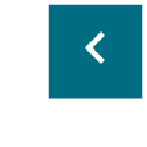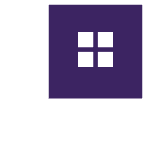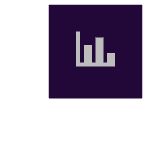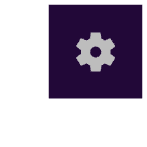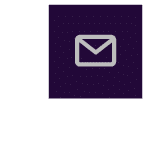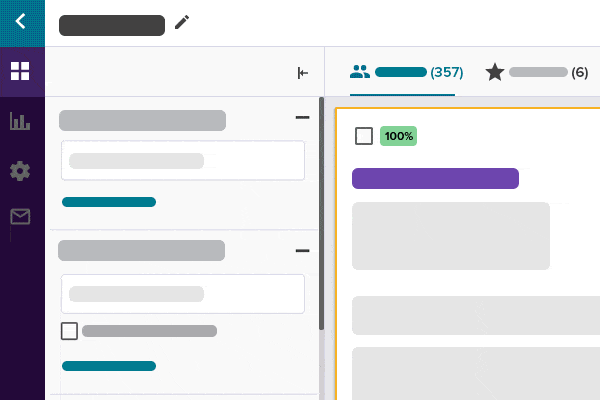Su página de resultados
Una vez que hayas buscado en la base de datos de candidatos de Monster, es hora de sumergirse en los resultados. Podrás afinar tus criterios de búsqueda y establecer requisitos para obtener los mejores candidatos para el puesto. Te mostraremos cómo.
Página de resultados
El diseño de 3 paneles le permite acceder fácilmente a:
- Criterios de búsqueda: Ajuste sus selecciones y establezca requisitos para limitar o ampliar su lista de resultados. Asegúrese de hacer clic en el botón Actualizar situado en la parte inferior de la página para actualizar los resultados. ¿Necesita inspiración? Pruebe nuestras mejores prácticas de búsqueda.
- Resumen del candidato: Vea algunos aspectos destacados del candidato, como el nombre, la ubicación, el cargo actual y las aptitudes principales. Haz clic en la tarjeta para exponer más información del candidato en el panel derecho.
- Perfil Monster: Obtén una vista previa gratuita del Perfil del candidato y haz clic en la pestaña Currículum si te gusta lo que ves. La pestaña Actividad mostrará si tú o tu equipo habéis interactuado con este candidato.
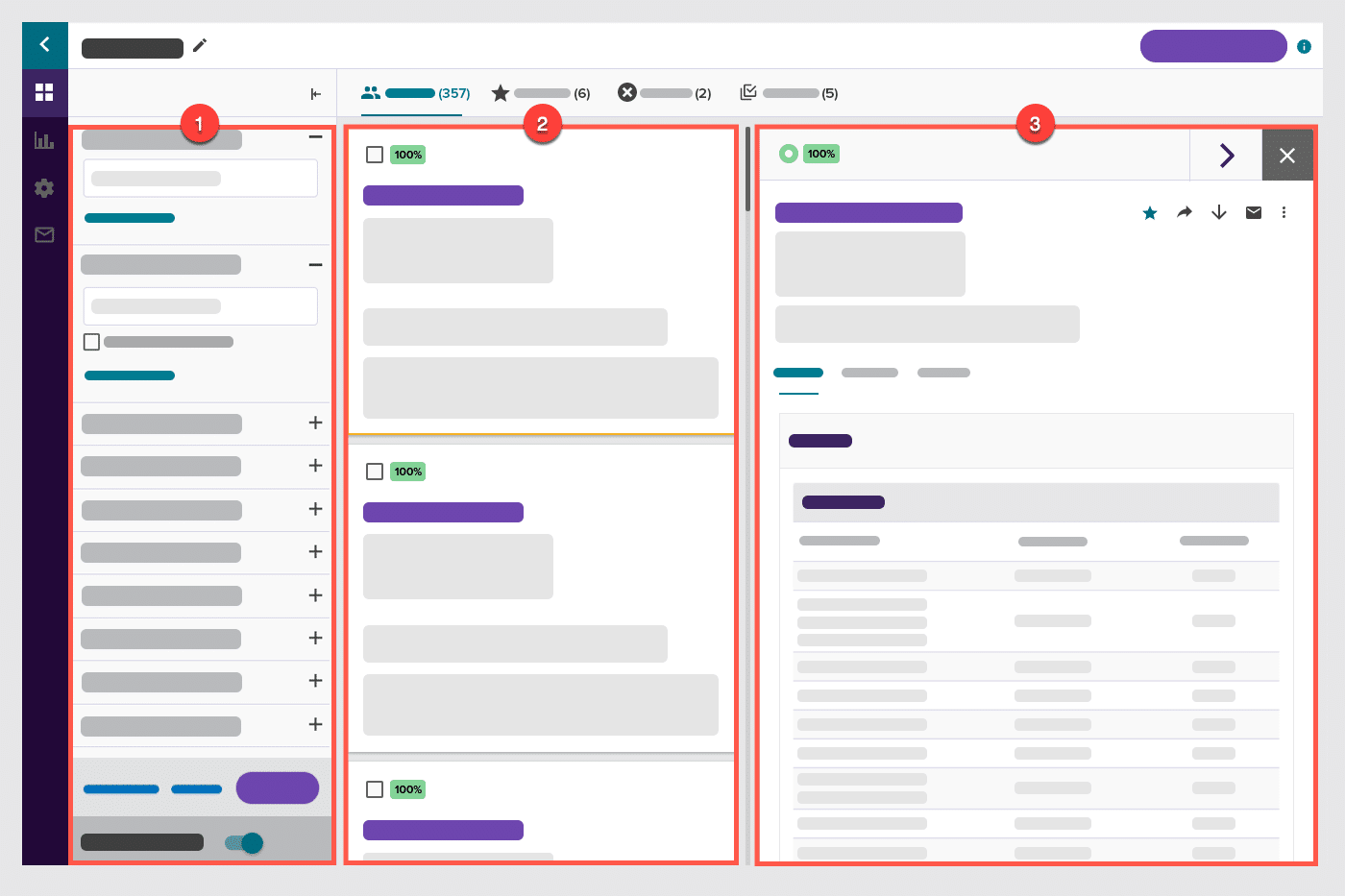

Sus opciones de visualización
La página de resultados siempre mostrará por defecto la vista Coincidencias, que proporciona una lista de todos los candidatos relevantes que coinciden con sus criterios de búsqueda.

A medida que marque a sus candidatos como Favoritos u Omitidos, se agruparán en sus respectivas pestañas, para que pueda consultar fácilmente una vista centrada de sus selecciones.

Cada vez que haga clic en el icono de comparación dentro del perfil de un candidato, éste se añadirá a la pestaña de comparación. Al hacer clic, se abrirá una nueva página con una vista en paralelo de hasta 5 candidatos.
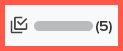

-
Haga clic en la flecha hacia atrás para volver a la página del panel de búsqueda, donde podrá iniciar una nueva búsqueda desde cero o acceder a sus búsquedas guardadas.
-
Independientemente de por dónde navegue dentro de la Búsqueda de currículos, el icono de los bloques le devolverá a los resultados de la búsqueda.
-
Haz clic en el icono del gráfico para ver el rendimiento de tu campaña.
-
El icono del engranaje te llevará a la configuración de tu búsqueda, donde podrás archivar una búsqueda activa o elegir opciones para tus notificaciones por correo electrónico
-
Para crear o gestionar una campaña de mensajes específica para esta búsqueda, haga clic en el icono de mensaje.

Activar notificaciones
Si crea una nueva búsqueda, asegúrese de activar el interruptor Activar notificaciones situado en la parte inferior de las opciones de criterios de búsqueda. Esta función te avisará de los nuevos candidatos que coincidan específicamente con esta búsqueda, para que puedas revisarlos y ponerte en contacto con ellos antes de que lo haga un competidor.